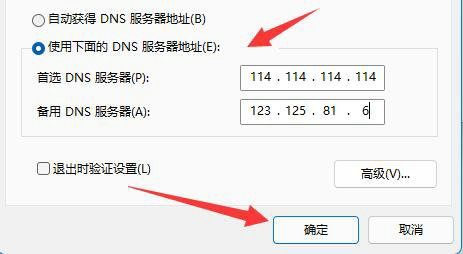win11微软商店下载速度很慢怎么办 win11微软商店下载速度很慢解决方案 |
您所在的位置:网站首页 › 微软商店港服下载慢 › win11微软商店下载速度很慢怎么办 win11微软商店下载速度很慢解决方案 |
win11微软商店下载速度很慢怎么办 win11微软商店下载速度很慢解决方案
|
win11微软商店下载速度很慢怎么办 win11微软商店下载速度很慢解决方案
更新日期:2022-10-20 15:51:02来源:互联网 win11系统自带微软商店,大家可以在这里下载想要的软件,保障安全无毒。但是有的用户遇到了商店下载东西速度很慢的情况,怎么办呢?打开网络设置面板,进入高级网络设置,接着打开更多网络适配器选项,找到当前使用的网络并打开它的属性窗口,然后打开internet协议版本4,手动配置一下dns地址就可以了。
win11微软商店下载速度很慢怎么办:
第一步,右键网络图标,打开网络设置。
第二步,进入其中的“高级网络设置”
第三步,点击相关设置下的“更多网络适配器选项”
第四步,右键正在连接的网络,打开“属性”
第五步,双击打开“internet协议版本4”
第六步,勾选“使用下面的DNS服务器地址”并按图示修改,再点击“确定”即可提高下载速度。
如果以上dns无效,你也可以使用第三方的dns优化软件试试看。 猜你喜欢的教程 win11笔记本耗电大怎么解决 win11笔记本耗电大解决方法 windows11时间显示秒怎么设置 windows11时间显示秒设置教程 win11笔记本怎么设置合盖不休眠 win11笔记本合上盖子不休眠怎么设置 windows11有必要升级吗 windows11要不要升级 win11右键怎么设置原来的模样 win11右键设置原来的模样方法介绍热门教程 夸克浏览器网页版入口在哪里 夸克浏览器网页版入口分享 饥荒指令代码大全一览 饥荒指令代码大全分享 巨量百应登录入口官网 巨量百应登录入口网址分享 win11笔记本耗电大怎么解决 win11笔记本耗电大解决方法 在浙学电脑版网址 在浙学网页版登录入口 |
【本文地址】
今日新闻 |
推荐新闻 |